노트북 사용 중 화면이 켜지지 않거나 불량인 경우, 많은 사용자들이 당황하는 일이 빈번합니다. 이런 상황에 처했을 때, 사용자는 직접 간단한 자가 진단을 통해 문제를 파악하고 해결책을 찾을 수 있습니다. 여기에서는 노트북 화면이 켜지지 않을 때의 진단 및 해결 방안을 단계별로 소개하겠습니다.
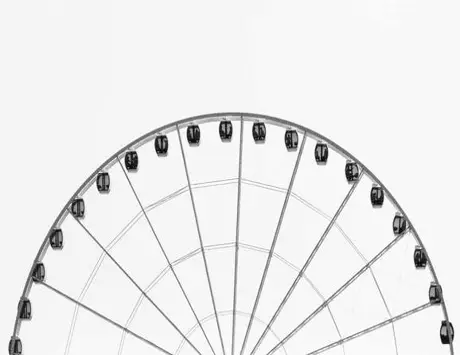
노트북 화면 진단 및 해결 절차
노트북의 화면이 작동하지 않을 경우, 먼저 하드웨어와 소프트웨어 양쪽에서 원인을 살펴보아야 합니다. 다음의 절차를 따라가며 문제를 진단해 보세요.
1. 전원 상태 확인하기
가장 먼저 전원 연결 상태를 확인해야 합니다. 노트북의 전원이 제대로 공급되고 있는지 점검해 보세요. 연결된 전원 어댑터가 정상인지 확인하고, 전원 케이블이 헐겁지 않도록 고정해 주어야 합니다.
2. 하드웨어 리셋
전원 문제를 확인한 후, 하드웨어를 리셋해 볼 필요가 있습니다. 노트북의 전원을 완전히 끄고, 배터리를 제거한 후 몇 분간 기다려 주세요. 이후 다시 배터리를 장착하고 전원을 켜보세요. 이러한 방법은 종종 전원 관련 문제를 해결하는 데 도움이 됩니다.
3. 외부 모니터 연결해 보기
노트북 화면이 꺼졌다 하더라도, 외부 모니터를 통해 신호가 정상적으로 작동되는지 점검할 수 있습니다. 외부 모니터와 연결하여 화면이 잘 나오는지 확인해 보세요. 만약 외부 모니터에서는 정상 작동한다면, 노트북 화면이나 관련 하드웨어에 문제가 있을 가능성이 높습니다.
4. RAM 및 하드 드라이브 점검
노트북의 메모리(RAM)나 하드 드라이브에 이상이 있을 경우 화면 문제가 발생할 수도 있습니다. 메모리 슬롯에 있는 RAM 모듈을 분리한 후, 금속 부분을 부드럽게 세척한 다음 다시 장착해 보세요. 하드 드라이브도 마찬가지로 점검이 필요할 수 있습니다.

5. BIOS 설정 확인하기
BIOS 설정이 잘못 되었을 경우 화면이 켜지지 않을 수 있습니다. 노트북을 부팅하면서 특정 키(예: F2 또는 Del)를 눌러 BIOS 설정 메뉴에 들어가 보세요. 이곳에서 디스플레이나 전원 관련 설정을 확인하고, 필요 시 기본값으로 초기화해 주세요.
6. 드라이버 업데이트
그래픽 드라이버가 오래되었거나 손상된 경우에도 화면이 제대로 나오지 않을 수 있습니다. 이미 설치된 드라이버가 최신 버전인지 확인하고, 필요하면 업데이트를 진행하세요. 제조사 웹사이트에서 직접 다운로드할 수 있습니다.
7. 전문 기술 지원 받기
위의 단계를 모두 시도했음에도 불구하고 문제가 해결되지 않는다면, 전문 기술 지원을 받는 것이 최선입니다. 하드웨어 결함이 의심되는 경우, 수리 센터를 방문해 전문가에게 진단을 받는 것이 좋습니다.
노트북 화면 불량 해결하기
화면 불량 현상은 다양한 원인에 의해 발생할 수 있습니다. 다음은 대표적인 원인과 그에 대한 해결 방법들입니다.
1. LCD 패널 문제
화면이 흰색으로 변하는 등 LCD 패널 자체의 고장이 의심될 경우 화면 교체가 필요할 수 있습니다. 사용자가 확인할 수 있는 증상으로는 하얗게 변하거나, 화면 깜빡이는 현상이 있습니다.
2. 그래픽 카드 점검
그래픽 카드의 불량으로 인해 화면 이상이 발생할 수도 있습니다. 그래픽 카드가 제대로 작동하는지 확인하고, 필요하면 교체해 보세요. 이 경우 드라이버 설치 및 업데이트도 함께 체크해야 합니다.
3. 접속 불량
내부 연결선이 풀리거나 접촉 불량이 발생했을 가능성도 있습니다. 이런 경우, 내부 부품의 연결 상태를 점검하고 필요한 경우 다시 고정해 주세요.
4. 전원 설정 확인
전원 설정에 따라서도 화면이 꺼질 수 있습니다. 노트북의 전원 옵션에서 절전 모드 및 화면 꺼짐 옵션을 점검하고, 설정을 조정해보는 것도 좋은 방법입니다.
- 전원 옵션에서 설정 조정
- 배터리 및 AC 전원 사용시의 동작 확인
5. 소프트웨어 문제
소프트웨어의 오류가 나타날 수 있으며, 이로 인해 화면이 정상적으로 작동하지 않을 수 있습니다. 운영체제의 복원을 시도하거나, 최신 버전으로 업데이트해 보시는 것이 좋습니다.

결론
노트북 화면 문제는 여러 가지 원인으로 발생할 수 있으며, 위에서 소개한 자가 진단 및 해결 절차에 따라 점검해 보시면 많은 도움이 될 것이라 생각합니다. 상황이 복잡해지면 전문가의 도움을 받는 것이 가장 안전한 방법이므로, 문제 해결에 있어 주의를 기울이는 것이 중요합니다. 올바른 확인 절차와 주기적인 점검으로 노트북의 수명을 늘리고, 사용자 경험을 개선할 수 있기를 바랍니다.
자주 찾으시는 질문 FAQ
노트북 화면이 아예 켜지지 않는데, 어떻게 해야 하나요?
우선 전원이 제대로 공급되고 있는지 확인하신 후, 하드웨어를 리셋해 보세요. 배터리를 제거하고 잠시 기다린 후 다시 장착한 뒤 전원을 켜보시길 권장합니다.
화면이 깜빡이거나 색상이 이상합니다. 이는 어떤 문제일까요?
이런 증상은 LCD 패널의 결함이나 그래픽 카드의 문제로 발생할 수 있습니다. 해당 부품들을 점검하고, 필요하다면 교체를 고려해 보시는 것이 좋습니다.
노트북의 외부 모니터는 정상 작동하는데 내장 화면이 안 나옵니다. 이유가 무엇인가요?
이 경우에는 노트북의 디스플레이 자체 문제일 가능성이 큽니다. 연결 상태를 점검하고, 화면이나 내부 부품의 검사 및 수리가 필요할 수 있습니다.
소프트웨어 문제가 화면에 영향을 주는 경우는 어떻게 확인하나요?
운영체제를 최신 버전으로 업데이트하거나 복원을 시도해 보세요. 소프트웨어적 오류가 화면 문제를 유발할 수 있으며, 이러한 방법으로 해결될 수 있습니다.